هنوز دستگاه خود را کرک نکنید! در اینجا نحوه بررسی اینکه آیا در ویندوز از هارد دیسک یا SSD استفاده می کند، آمده است.
هارد دیسک (HDD) و درایو حالت جامد (SSD) دو درایو ذخیره سازی پرکاربرد هستند. SSD ها سریع تر هستند، بی صدا کار می کنند، انرژی کمتری مصرف می کنند و بادوام تر هستند، در حالی که هاردهای HDD ارزان تر هستند، تعمیر آن ها آسان است و فضای ذخیره سازی بیشتری را با قیمت پایین تری ارائه می دهند. اکثر دستگاههای مدرن با SSD عرضه میشوند، اما برخی از تولیدکنندگان هنوز دستگاههایی با HDD ارائه میکنند تا به مخاطبان خاص پاسخ دهند.
اگر دستگاه جدیدی خریدهاید و میخواهید بدانید که HDD یا SSD دارد، در اینجا نحوه انجام این کار آورده شده است.
چگونه با استفاده از Task Manager بررسی کنیم که HDD یا SSD دارید
برای تعیین اینکه آیا با استفاده از Task Manager یک HDD یا SSD دارید، این مراحل را دنبال کنید:
- بر روی دکمه Start ویندوز راست کلیک کرده و Task Manager را انتخاب کنید. (راه های دیگر باز کردن Task Manager را بررسی کنید)
- روی چهار خط افقی که روی هم چیده شده اند در گوشه سمت چپ بالای صفحه کلیک کنید تا نوار کناری سمت چپ باز شود.
- به تب Performance بروید و عملکرد اجزای دستگاه خود از جمله CPU، حافظه، GPU و دیسک ها را مشاهده خواهید کرد.
- جزئیات را در قسمت Disk 0 و Disk 1 (اگر بیش از یک دستگاه متصل دارید) بررسی کنید تا مطمئن شوید که دیسک های نصب شده SSD یا HDD هستند.
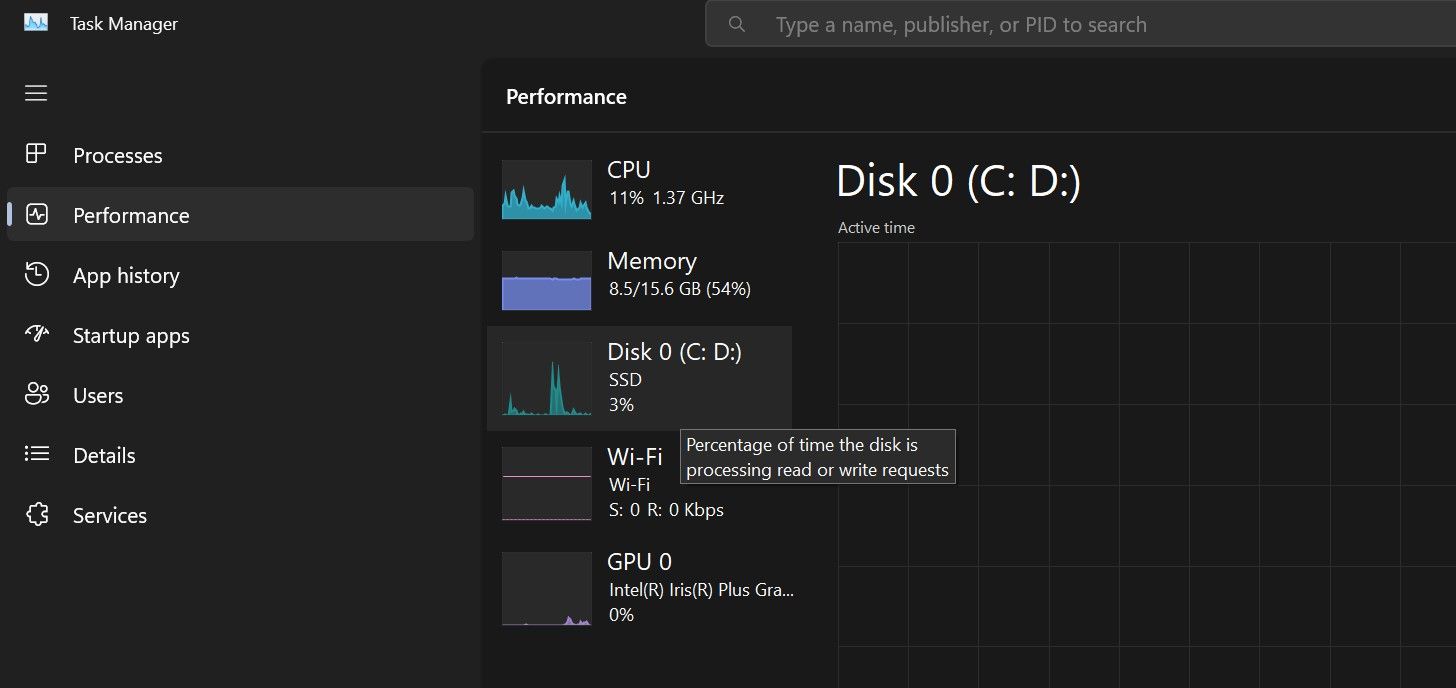
برای مشاهده سایر جزئیات در مورد درایو انتخاب شده، مانند ظرفیت، سرعت نوشتن، میانگین زمان پاسخگویی و موارد دیگر، به سادگی Disk 0 یا Disk 1 را انتخاب کنید—درایو SSD که می خواهید درباره آن بیشتر بدانید. Task Manager سایر جزئیات درایوی را که انتخاب کرده اید در سمت پایین صفحه نمایش می دهد.
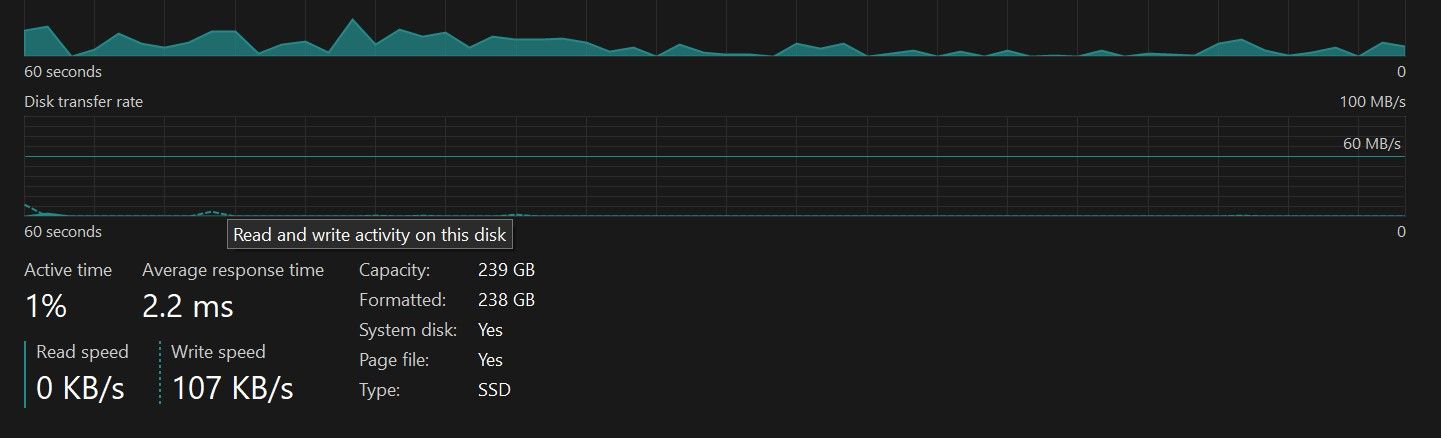
اکنون می دانید کدام درایو در ویندوز دارید
در حالی که هارد دیسک ها مزایای خود را دارند، نمی توانند همان سرعت و عملکردی را که یک SSD می تواند ارائه دهد، ارائه دهند. امیدواریم اکنون بهتر بدانید که چگونه می توانید بررسی کنید که آیا دستگاه شما مجهز به HDD یا SDD است. دانستن این موضوع به شما کمک میکند تصمیم بگیرید که آیا به استفاده از درایو ذخیرهسازی دستگاهتان ادامه دهید یا جایگزین کنید.
